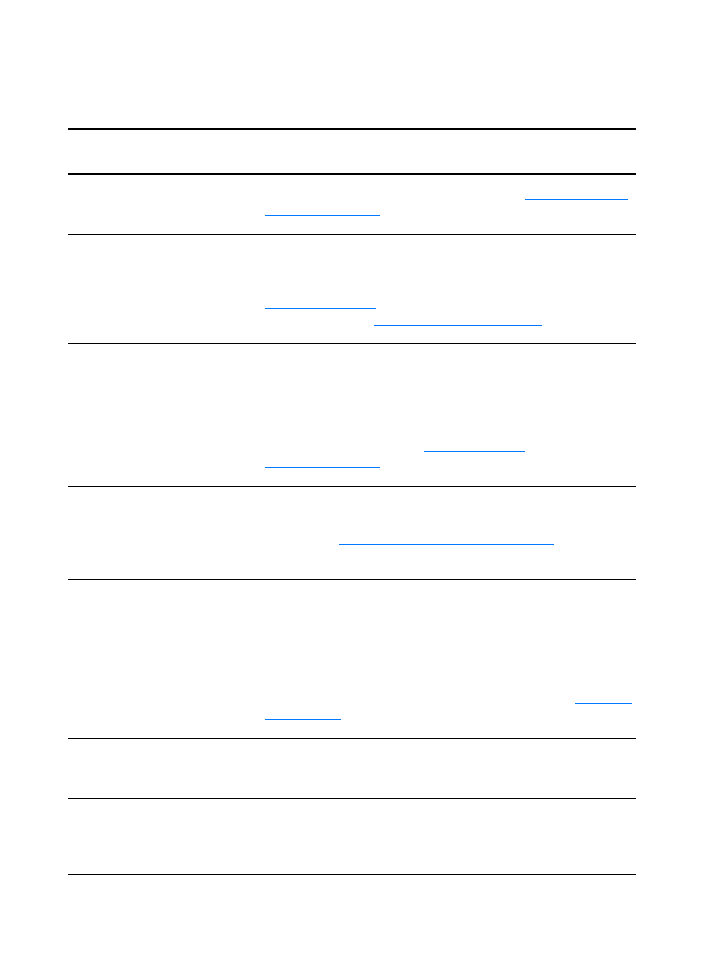
En del av bilden skannades inte in, eller det
fattas text
Lösning
Beskrivning
Har du placerat originalet på
rätt sätt?
Kontrollera att originalet placerats korrekt. I
Placera original i
kopiatorn/skannern
finns mer information.
Har originalet en färgad
bakgrund?
Färgad bakgrund kan göra att bilder i förgrunden inte framstår
så tydligt. Försök med att justera inställningarna innan du
skannar originalet, eller förbättra bilden efter du skannat det. I
Justera kontrasten
finns mer information. Ytterligare
information finns i
Skannerupplösning och färg
.
Är originalet längre än
762 mm?
Den maximala längden du kan skanna är 762 mm. Om sidan
är längre än den maximala längden stannar skannern.
VARNING
Dra inte ut originalet ur skannern eftersom du då kan skada
skannern eller originalet. I
Åtgärda trassel i
kopiatorn/skannern
finns mer information.
Är originalet för litet?
Den minsta storlek som kan användas i kopiatorn/skannern
för HP LaserJet 1200 är 50,8 gånger 90 mm. Originalet kan
ha fastnat. I
Åtgärda trassel i kopiatorn/skannern
finns mer
information.
Använder du HP LaserJet
Director?
Grundinställningarna för HP LaserJet Director kan vara
inställda för att automatiskt genomföra en annan åtgärd än
den du vill utföra. HP LaserJet Director kan till exempel ställas
in för att automatiskt skanna till e-post. Då kommer inte bilden
att visas på skärmen utan istället bifogas som en fil i ett
e-postmeddelande. I direkthjälpen finns instruktioner för hur
du ändrar egenskaperna i HP LaserJet Director. Se
Använda
direkthjälpen
.
Använder du rätt
pappersstorlek?
Kontrollera i Skannerinställningar att inmatningspappers-
storleken är stor nog för det dokument du skannar.
Kontrollerade du om saknad
text finns i markerade
områden?
Skanna dokumentet en sida i taget och kontrollera om den
saknade texten finns i ett markerat område.
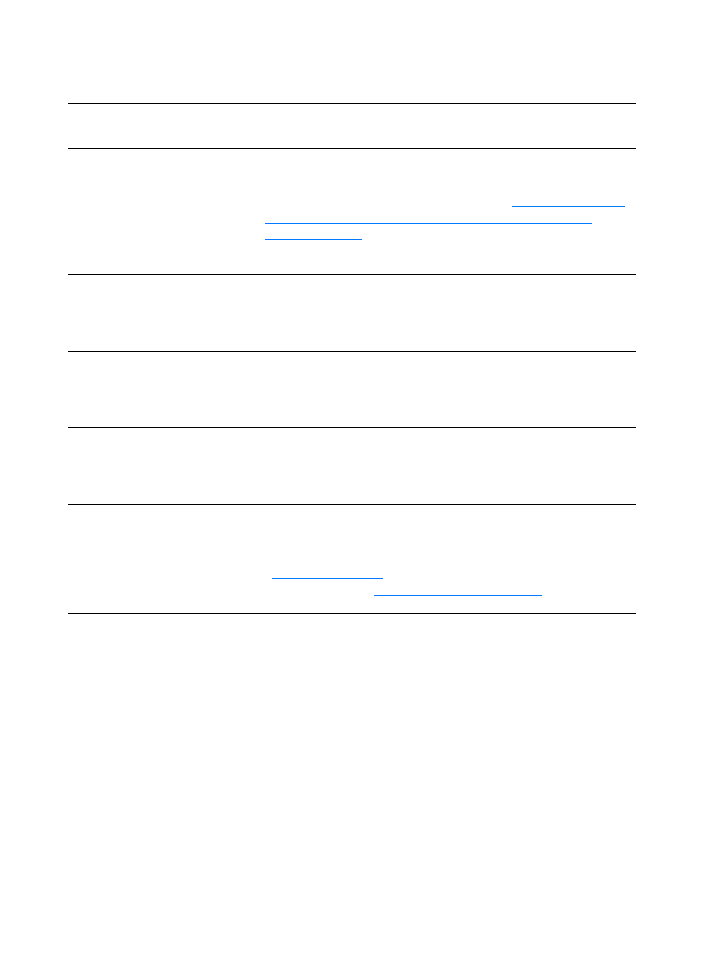
SW
Hitta lösningen 145